- Autor Lauren Nevill [email protected].
- Public 2023-12-16 18:55.
- Última modificação 2025-01-23 15:23.
O domínio é um dos principais ativos de um site. Um nome de domínio sonoro, bonito e bem lembrado pode ser um dos componentes do sucesso de um recurso. Muitas vezes acontece que um projeto de Internet é criado em um domínio que de forma alguma desperta admiração. Mas de repente ele "atira", ganhando grande popularidade. Em seguida, os proprietários do recurso podem comprar um nome mais adequado e mover o site para outro domínio. No entanto, esse processo acarreta a perda de uma parte significativa do público. Embora, ao abordar seriamente o problema, você possa minimizar os riscos.
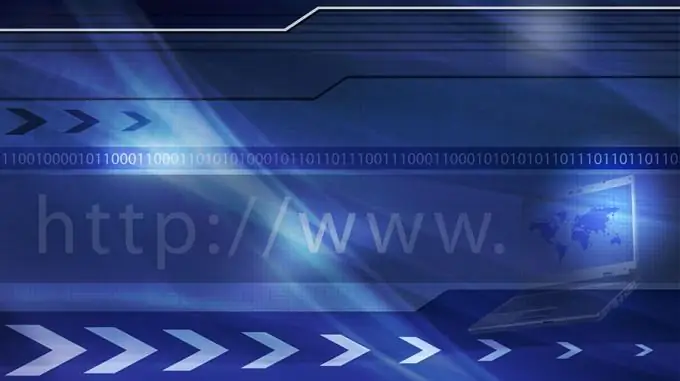
É necessário
- - acesso ao painel administrativo do site CMS;
- - acesso ao painel de controle da conta de hospedagem na qual o site está localizado;
- - acesso ao painel de controle do domínio para o qual o site será transferido;
- - Acesso à internet;
- - navegador moderno;
- - programa cliente ftp;
- - opcional: acesso ao servidor do site via protocolo SSH, cliente SSH.
Instruções
Passo 1
Publique um aviso no site sobre a próxima transferência. Indique o domínio para o qual o site será movido, bem como a data e hora em que será realizado o trabalho correspondente. Vale a pena postar um aviso alguns dias antes da mudança real de endereço. Isso permitirá que mais usuários se familiarizem com as informações de transferência e também criará o tempo necessário para delegar o novo domínio.
Passo 2
Adicione o domínio para o qual o site será transferido à lista de domínios da conta de hospedagem. Isso pode ser feito no painel de controle. Como resultado, uma estrutura de diretório correspondente será criada no servidor, os registros de domínio serão adicionados ao servidor DNS e o domínio será adicionado aos hosts suportados do servidor
etapa 3
Modifique a lista de servidores DNS para o novo domínio. Descubra os endereços dos servidores DNS que atendem aos domínios do servidor no qual o site está localizado. Normalmente, essas informações são fornecidas no site do hoster ou no painel de controle da conta de hospedagem. Vá para o painel de controle de domínio (localizado no site do registrador ou revendedor). Altere a lista de servidores DNS. Salve suas alterações.
Passo 4
Aguarde a delegação de domínio com a nova lista de servidores DNS. Como regra, a alteração das informações nos servidores DNS raiz de uma zona ocorre uma vez a cada 6 a 8 horas. Também pode levar algum tempo para atualizar as informações nos servidores DNS de cache do seu ISP.
Etapa 5
Certifique-se de que o nome de domínio seja usado para acessar o servidor onde o site está localizado via HTTP. Para fazer isso, coloque um arquivo html de teste na pasta que é o diretório raiz do site e carregue-o no navegador.
Etapa 6
Comece a transferir seu site para um novo domínio. Acesso próximo às estruturas de diretório correspondentes aos domínios antigo e novo usando autorização básica. Desabilite trabalhos de cronometragem. Faça backup de seus bancos de dados e arquivos do site.
Etapa 7
Transfira seu site. Copie ou mova todos os arquivos do site do diretório correspondente ao domínio antigo para o diretório correspondente ao novo domínio, mantendo a estrutura de diretório completamente intacta. É conveniente fazer isso conectando-se ao servidor via SSH. Se isso não for possível, copie os arquivos para seu computador local via FTP e, em seguida, carregue-os via FTP do computador local para uma nova pasta no servidor. Nesse caso, pode ser necessário definir direitos de acesso a arquivos e pastas de acordo com seus valores no diretório antigo. Corrija os arquivos de configuração do CMS de acordo com seu novo local no servidor. Vá para o painel de administração do site e altere os parâmetros de configuração, se necessário.
Etapa 8
Conclua a transferência do site. Verifique se o recurso está funcionando corretamente no novo domínio. Exclua as cópias dos arquivos do site (se eles foram copiados, não migrados) do diretório correspondente ao domínio antigo. Configure o encaminhamento de página do domínio antigo para o novo. Desative a autorização básica para acessar os sites antigos e novos.






